
Win7 kann den Remote-Desktop über den Remote-Port verwenden, um den Effekt zu erzielen, den Desktop mit einem anderen Computer zu steuern. Wenn wir jedoch die Standard-Portnummer für Remote-Vorgänge verwenden, können sie von anderen angegriffen werden. Schauen wir uns das jetzt gemeinsam an.
1 Drücken Sie zunächst „regedit“ auf der Tastatur und drücken Sie zur Bestätigung die Eingabetaste.
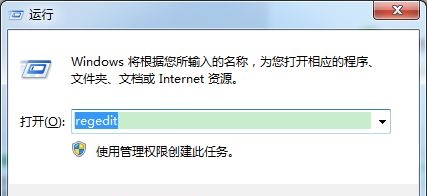
2. Geben Sie „HKEY_LOCAL_MACHINESYSTEMCurrentControlSetControl“ an der im Symbol angezeigten Stelle ein
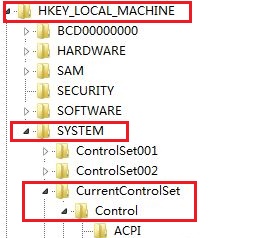
3. Suchen Sie dann den Pfad „Terminal ServerWdsrdpwdTdstcp“, um die Datei „Portnummer“ zu öffnen.
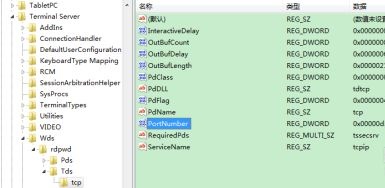
4. Aktivieren Sie dann „Dezimal“ und ändern Sie die numerischen Daten in „32487“ (3389 im Bild ist die Standard-Portnummer)
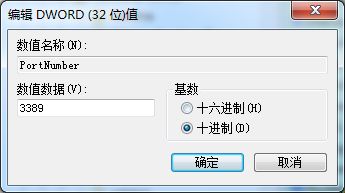
5 Gehen Sie zu diesem Pfad „HKEY_LOCAL_MACHINESYSTEMCurrentControlSetControlTerminal ServerWinStationsRDP-Tcp“
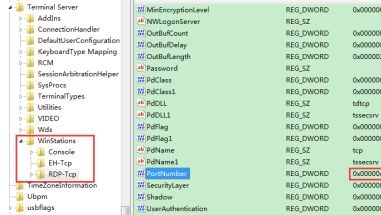
6. Öffnen Sie dann die Datei „Portnummer“ und ändern Sie den Wert in die Portnummer, die wir ändern möchten.

7. Dann öffnen wir die Firewall und prüfen, ob der Remote-Desktop verwendet werden kann. Wenn die Symbolposition so dunkel ist wie auf dem Bild. Darüber hinaus sind folgende Änderungen erforderlich.
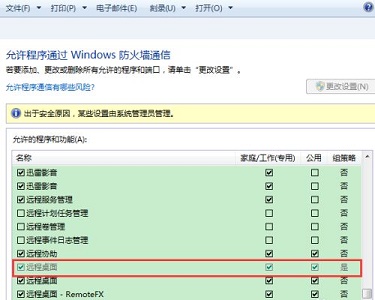
8. Gehen Sie zurück zur Registrierung und gehen Sie zum folgenden Pfad „HKEY_LOCAL_MACHINESYSTEMCurrentControlSetservicesSharedAccessDefaultsFirewallPolicyFirewallRules“
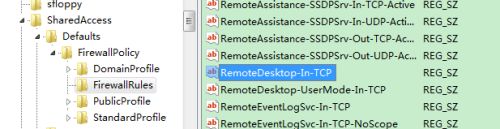
9. Doppelklicken Sie, um „RemoteDesktop-In-TCP“ im obigen Bild zu öffnen, und löschen Sie alle Dateien mit „33 89“ Wertänderungen für unseren eigenen Port.

10. Gehen Sie dann zum Speicherort „HKEY_LOCAL_MACHINESYSTEMCurrentControlSetservicesSharedAccessParametersFirewallPolicyFirewallRules“.
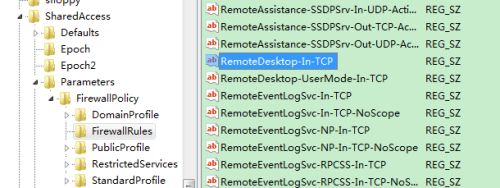
11. Ändern Sie „RemoteDesktop-In-TCP“ im obigen Bild und ändern Sie dann alle Werte mit „3389“ in unseren eigenen Port.

12. Zum Schluss einfach den Computer neu starten und fertig.
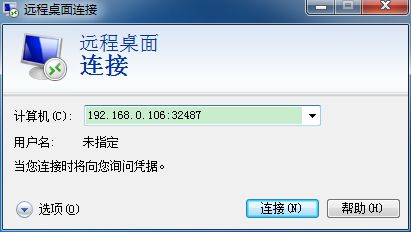
Das obige ist der detaillierte Inhalt vonErfahren Sie, wie Sie die Win7-Remote-Portnummer ändern. Für weitere Informationen folgen Sie bitte anderen verwandten Artikeln auf der PHP chinesischen Website!
 echarts adaptive Größeneinstellungen
echarts adaptive Größeneinstellungen
 So verwenden Sie den Scannow-Befehl
So verwenden Sie den Scannow-Befehl
 Einführung in die Bedeutung von Cloud-Download-Fenstern
Einführung in die Bedeutung von Cloud-Download-Fenstern
 Ihr Computer kann nicht normal gestartet werden
Ihr Computer kann nicht normal gestartet werden
 statistische Analyse
statistische Analyse
 So öffnen Sie eine Statusdatei
So öffnen Sie eine Statusdatei
 Wie Clearfix das Clearing von Floats implementiert
Wie Clearfix das Clearing von Floats implementiert
 Überprüfen Sie, ob der Port unter Linux geöffnet ist
Überprüfen Sie, ob der Port unter Linux geöffnet ist




